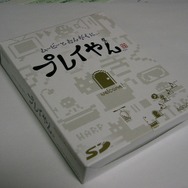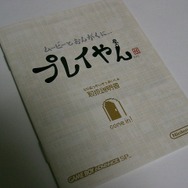「プレイやん」が到着、早速触ってみました
ゲームボーイアドバンスとニンテンドーDSに対応した音楽&動画プレイヤーの「プレイやん」が到着しました。早速使ってみましたので、簡単に紹介したいと思います。
任天堂
GBA

「プレイやん」のパッケージは旧GBのそれとほぼ同じサイズで、同梱されているのは本体に説明書そしてクラブニンテンドーの20ポイント(早期購入ボーナスはなし)です。「MediaStage Ver.4.2 for Nintendo」も申し込んだ場合はCD-ROMも含まれます。
起動するとGBAのロゴ、「SDカードをチェックしています」という文字が数秒出て起動します。メニューでは「みる(動画)」と「きく(音楽)」の2つがあります。ガレージゲームを遊ぶ場合は「みる」です。
「みる(動画)」ではSDカード内の動画がサムネイルで表示されます。選択しAボタンで再生が始まります。LとRで輝度(5段階)、十字キーの上下で音量を設定、十字キーの左右で再生バーを動かします。
ガレージゲームはサムネイルが表示され、選択するとそのままの大きさでゲームが始まります(=画面はとっても小さい)。『メイドインワリオ』で遊べるオマケゲームを想像すれば良いかと思います。(遊ぶには任天堂公式サイトに掲載されているzipを落としてきて解凍して出来たasfファイルをSDカードに転送します)
「きく(音楽)」ではSDカード内に含まれるMP3ファイルが階段状に並べられて、十字キーで再生ファイルを選択することができます。表示されているのはファイル名、ID3タグのタイトルとアーティスト、再生時間です。再生中は十字キー上下で音量、Rボタン+十字キー上下でサラウンド効果を設定できます。早送りはRボタン(L)+十字キー左右です。LR同時押しでスリープに移行します。
「MediaStage Ver.4.2 for Nintendo」を使うと簡単に「プレイやん」で再生できるasfファイルやmp3ファイルを作ることができます。動画の場合はソースとなるファイルを選択して、メニューから「コンバート」を開き、出力タイプで「プレイやん」を選択すれば簡単に再生可能にファイルを作ることができます。参考までに、30秒ファイルでは10秒程度で完了しました。
少し触っただけでの感想になりますが、動画は画面の小ささからどうしても限界がありますが、音楽の場合は問題ない音質で再生することができるようです。簡単にスリープモードに移行して長時間の再生が可能ですから、一般的なシリコンプレイヤーのように扱うことは十分に可能だろうと思います。価格も安い(5000円)ですし、GBAかDSを持っていれば非常にコストパフォーマンスの高いメディアプレイヤーとなるでしょう。
ついでにですね、全体から感じられる開発一部(今は企画開発本部でしょうか)の匂いはその筋の方にはたまらないかもしれません。余り肩を張らない感じで良いです。
この記事の写真
/